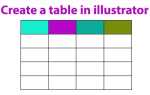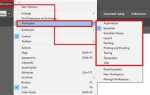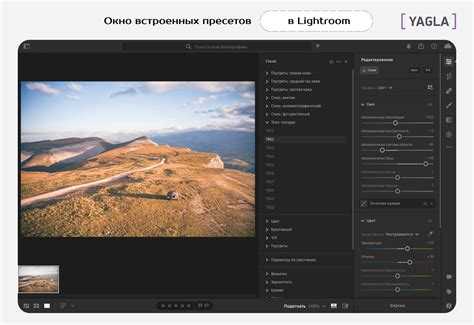
Многие фотографы и создатели визуального контента получают пресеты для Lightroom прямо через Телеграм – это удобно, быстро и не требует регистрации на сторонних ресурсах. Однако не всегда очевидно, как правильно импортировать такие файлы в мобильную или десктопную версию приложения. Ниже приведена пошаговая инструкция, учитывающая специфику загрузки пресетов именно из Телеграма.
Чаще всего пресеты приходят в виде файлов с расширением .DNG (для мобильной версии) или .XMP (для десктопной). В Телеграме они могут быть упакованы в архивы .zip или переданы отдельными файлами. Скачайте их в память устройства, не открывая в сторонних просмотрщиках. Если это архив, разархивируйте его с помощью встроенного файлового менеджера или приложения типа ZArchiver.
Для мобильного Lightroom: откройте приложение, создайте новый альбом и импортируйте туда DNG-файлы. Они отобразятся как обычные изображения. Откройте одно из них, нажмите на меню с тремя точками в правом верхнем углу и выберите “Копировать настройки” (Copy Settings). Затем примените их к своим фотографиям через “Вставить настройки” (Paste Settings).
Для десктопной версии: скопируйте XMP-файлы в папку Settings, путь к которой зависит от версии Lightroom. Обычно это ~/Library/Application Support/Adobe/CameraRaw/Settings на macOS или C:\Users\%Username%\AppData\Roaming\Adobe\CameraRaw\Settings на Windows. После перезапуска Lightroom пресеты появятся в панели “Пользовательские пресеты”.
Убедитесь, что файлы не повреждены: если при импорте возникает ошибка, попробуйте загрузить пресеты повторно. Некоторые боты в Телеграме автоматически сжимают файлы, поэтому предпочтительно получать архивы напрямую от авторов или из проверенных каналов.
Где найти пресеты для Lightroom в Телеграме
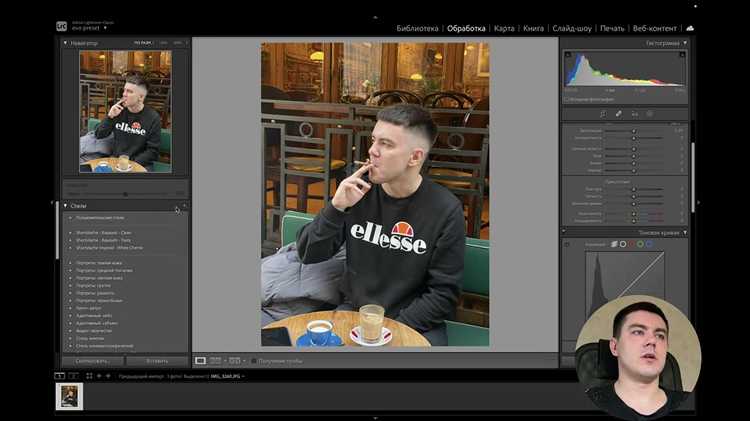
Для поиска пресетов в Телеграме используйте точные запросы в строке поиска, например: Lightroom пресеты, LR Presets, Mobile Lightroom или Lightroom фильтры. Это поможет найти тематические каналы и чаты, где регулярно публикуются свежие подборки.
Обратите внимание на каналы с большим количеством подписчиков и регулярными обновлениями – от 10 000 участников и выше. У таких сообществ чаще всего есть архивы, сортировка по стилям (портрет, тревел, ретро, минимализм) и указания, для какой версии Lightroom подходит пресет.
Популярные источники: каналы вроде @lightroompresets_ru, @mobilepresetsfree, @lrpresetsdaily. Названия могут меняться, поэтому при поиске ориентируйтесь на отзывы и активность в обсуждениях.
Рекомендуется вступать в чаты при каналах – там можно задать вопросы, узнать, какие пресеты адаптированы под мобильную версию, и найти рекомендации от пользователей с примерами до/после.
Используйте функцию сохранения сообщений, чтобы не потерять нужные пресеты – нажмите на сообщение с архивом и выберите «Сохранить в Избранное». Это позволит быстро вернуться к нужной подборке при установке.
Как сохранить пресет из Телеграма на смартфон

Откройте чат в Telegram, где получен файл пресета. Обычно пресеты приходят в формате .DNG (для мобильной версии Lightroom) или .XMP (для десктопной).
Нажмите на файл и удерживайте палец, пока не появится меню. Выберите пункт «Сохранить в галерею» для .DNG или «Сохранить в файлы» для .XMP.
Если Telegram не предлагает сохранить файл напрямую, нажмите на иконку с тремя точками рядом с файлом и выберите «Сохранить на устройство».
Для Android-файлов .DNG по умолчанию сохраняются в папку Telegram/Telegram Documents или Telegram/Telegram Images. Для iOS откройте файл и используйте кнопку «Поделиться» → «Сохранить изображение».
Для файлов .XMP используйте файловый менеджер: найдите загруженный файл и переместите его в папку /Android/data/com.adobe.lrmobile/files/ или другую, где Lightroom считывает пользовательские профили (может потребоваться доступ к файловой системе через ПК или проводник с root-доступом).
Форматы пресетов и их отличия: XMP и DNG
Пресеты для Adobe Lightroom бывают двух основных форматов – XMP и DNG. Они различаются по структуре, способу применения и совместимости с устройствами.
- XMP – это текстовые файлы, содержащие настройки обработки. Используются в Lightroom Classic и Lightroom CC на компьютере. Формат не содержит изображения, только параметры редактирования: экспозиция, контраст, тона, HSL и т.д. Такие пресеты устанавливаются в каталог программы и применяются к любому фото.
- DNG – это изображение в формате Digital Negative с уже встроенными настройками. Пресеты в формате DNG предназначены в основном для мобильной версии Lightroom, где нет функции импорта XMP напрямую. Пользователь импортирует DNG-файл как обычное фото, копирует с него настройки и применяет к своим снимкам.
- Если вы используете Lightroom на ПК – предпочтительнее XMP. Их можно быстро установить через папку
Settingsи применять пакетно. - Для мобильного Lightroom загружайте DNG. После импорта пресета в библиотеку откройте фото, нажмите «Копировать настройки», затем – «Вставить» на нужное изображение.
- Проверьте версию Lightroom: старые версии могут не поддерживать XMP. В этом случае используйте DNG или обновите приложение.
Для удобства лучше конвертировать DNG в XMP, если вы планируете редактирование на компьютере. Это ускорит работу и обеспечит точность параметров.
Импорт пресета в мобильную версию Lightroom
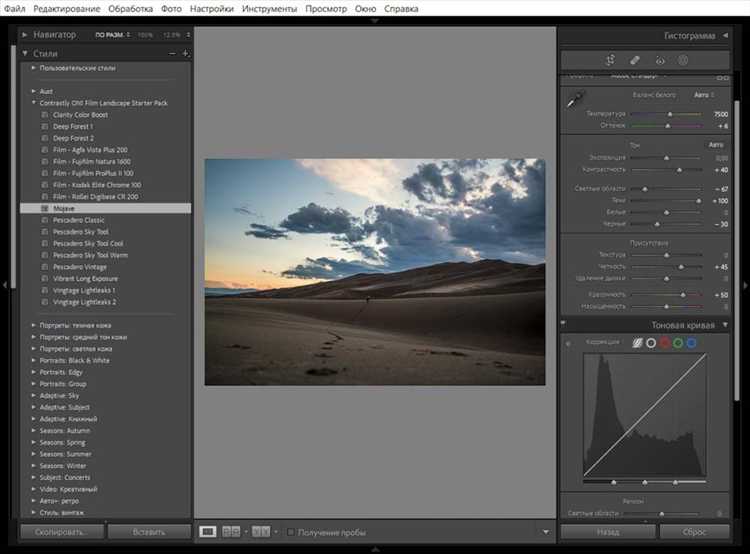
После загрузки пресета из Телеграма, он обычно приходит в формате DNG. Сохраните файл в галерею устройства, удерживая изображение и выбрав пункт «Сохранить в Фото» или аналогичный, в зависимости от модели смартфона.
Откройте приложение Lightroom и нажмите значок «+» в разделе «Все фотографии». Выберите импортированное изображение DNG. Оно может выглядеть как обычное фото, но содержит настройки пресета.
Откройте это изображение, затем нажмите меню с тремя точками в правом верхнем углу и выберите «Создать стиль» или «Создать пресет». Задайте название, по желанию выберите категорию. Убедитесь, что активированы только нужные параметры – обычно это Цвет, Свет, Эффекты.
Сохраните пресет. Теперь он доступен в разделе «Стили» при редактировании любых фото. Чтобы применить его, откройте нужное изображение, перейдите в стили и выберите созданный пресет.
Импорт пресета в настольную версию Lightroom
Скачайте файл пресета из Телеграма. Обычно это архив .zip или файл с расширением .xmp. Не распаковывайте архив, если это .zip – Lightroom поддерживает импорт напрямую.
- Откройте Adobe Lightroom Classic (не Lightroom CC).
- Перейдите в модуль Develop (Обработка).
- Слева в панели Presets (Пресеты) нажмите правой кнопкой мыши и выберите Import (Импортировать).
- Укажите путь к скачанному файлу .xmp или .zip. Подтвердите импорт.
После импорта пресет отобразится в пользовательской группе пресетов в левой панели. Если он не появился:
- Убедитесь, что импортируете через Lightroom Classic – формат .xmp не поддерживается в старых версиях.
- Проверьте, не находится ли пресет внутри дополнительной папки после распаковки архива. Lightroom не видит вложенные каталоги.
- Перезапустите программу – иногда пресеты отображаются только после перезапуска.
Для организации пресетов создайте пользовательскую группу: нажмите правой кнопкой в панели Presets → New Group → введите название → перетащите нужные пресеты в группу.
Как применить загруженный пресет к фотографии

Откройте Lightroom и перейдите в раздел «Библиотека» или «Редактирование», в зависимости от интерфейса версии (мобильной или десктопной). Найдите фотографию, к которой хотите применить пресет, и откройте её в режиме редактирования.
В панели настроек справа (на десктопе) или внизу экрана (на мобильном устройстве) выберите вкладку «Пресеты». Если вы правильно установили пресеты, они будут отображаться в соответствующей папке, например «User Presets» или под другим заданным названием.
Наведите курсор (или нажмите пальцем на телефоне) на нужный пресет, чтобы предварительно увидеть, как он повлияет на изображение. Для применения просто кликните по пресету. Изменения вступают в силу сразу, без дополнительных подтверждений.
Если результат требует корректировки, вручную отрегулируйте параметры экспозиции, баланса белого или контраста – пресеты не учитывают особенности каждого снимка и могут потребовать индивидуальной настройки.
После применения и настройки нажмите «Сохранить» или «Экспортировать», чтобы сохранить обработанную фотографию в нужном формате и разрешении.
Что делать, если пресет не работает или не виден

Проверь формат файла: Lightroom поддерживает форматы .xmp (для новых версий) и .lrtemplate (для старых). Если пресет пришёл в виде .dng, его нужно открыть как фото и сохранить настройки вручную.
Убедитесь, что пресет установлен в нужный раздел: Откройте Lightroom, перейдите в модуль Редактировать, кликните по вкладке Пользовательские (или User Presets). Если пресет не там – импорт выполнен некорректно.
Проверьте версию Lightroom: Пресеты в формате .xmp не поддерживаются в мобильной версии без Creative Cloud. В этом случае используйте пресеты через .dng-файлы.
Очистите кэш приложения: На Android зайдите в «Настройки» → «Приложения» → Lightroom → «Хранилище» → «Очистить кэш». На iOS удалите и переустановите приложение.
Проверьте синхронизацию с Adobe Cloud: Если вы используете пресеты на нескольких устройствах, убедитесь, что синхронизация включена и выполнена.
Избегайте ошибок при импорте: После загрузки архива с пресетами из Telegram, распакуйте его вручную. Нельзя импортировать архив целиком – только отдельные файлы формата .xmp или .dng.
Сбросьте настройки просмотра: Иногда пресеты видны только в определённых режимах. Переключитесь на режим редактирования фото, затем снова откройте список пресетов.
Удаление и управление пресетами внутри Lightroom
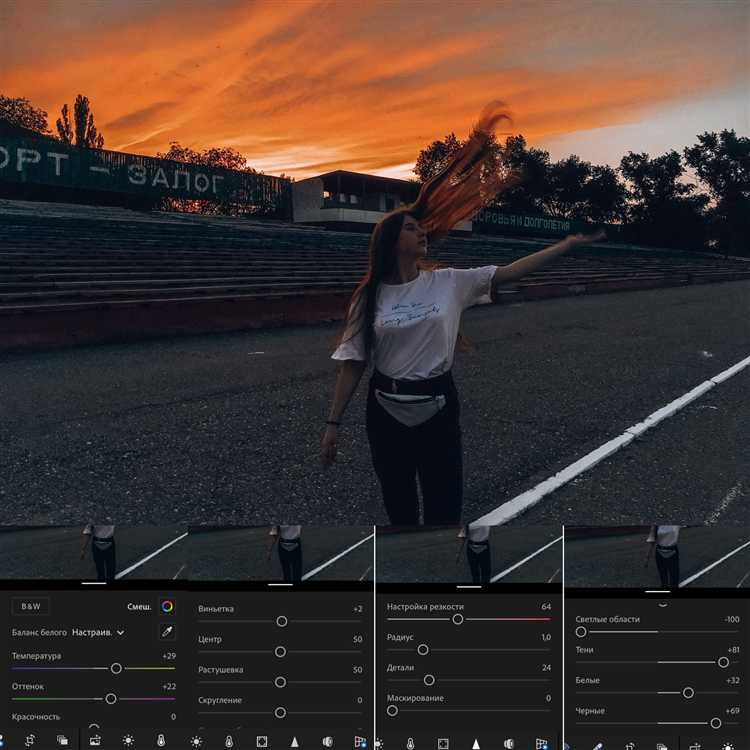
Для удаления пресетов в Lightroom откройте модуль «Редактирование» (Develop) и перейдите в панель пресетов слева. Наведите курсор на нужный пресет, кликните правой кнопкой мыши и выберите «Удалить» (Delete). Это действие безвозвратно удаляет пресет из текущей библиотеки. Если пресет импортирован из файла, его удаление не повлияет на оригинал вне Lightroom.
Для организации пресетов используйте группы. Нажмите правой кнопкой мыши в области панели пресетов и выберите «Создать группу» (New Group). Перетащите нужные пресеты внутрь созданной группы, удерживая клавишу Ctrl (Cmd на Mac) при выборе нескольких элементов. Это упрощает навигацию при большом количестве фильтров.
Для временного скрытия системных пресетов (Adobe, Color, Creative и др.) откройте «Правка» (Edit) → «Настройки» (Preferences) → вкладка «Предустановки» (Presets). Отключите опцию «Показывать пресеты Adobe по умолчанию» (Show Partially Compatible Develop Presets), чтобы сосредоточиться на пользовательских наборах.
Чтобы перенести или экспортировать пресеты, кликните правой кнопкой мыши по нужному пресету и выберите «Показать в проводнике» (Show in Explorer / Finder). Скопируйте .XMP-файл вручную или выберите «Экспортировать» (Export) для создания копии. Это удобно для резервного копирования или пересылки между устройствами.
Вопрос-ответ:
Как сохранить пресет из Телеграма, чтобы потом использовать его в Lightroom?
Сначала открой чат в Телеграме, где прислали пресет. Обычно это файл с расширением `.dng` или `.xmp`. Скачай его на телефон или компьютер. Если это `.dng`, его нужно сохранить в фотопленку или в «Файлы» (в зависимости от устройства). Для пресета с расширением `.xmp` — скачай файл в папку, где хранятся другие настройки для Lightroom. После этого открой Lightroom и импортируй файл, чтобы создать на его основе пресет.
Можно ли установить пресеты из Телеграма на мобильную версию Lightroom?
Да, это возможно. Сначала скачай файл `.dng` из Телеграма на устройство. Открой его через мобильное приложение Lightroom. После того как файл откроется, нажми на три точки в правом верхнем углу и выбери пункт «Создать стиль» или «Создать пресет». Дай ему название и нажми «Сохранить». Теперь ты сможешь применять его к другим фотографиям в пару нажатий.
Файл пресета открылся как фотография. Это нормально?
Да, это обычное поведение для файлов `.dng`. Внешне он выглядит как обычное фото, но внутри уже сохранены определённые настройки. Когда ты открываешь такой файл в Lightroom, ты можешь посмотреть параметры коррекции цвета, экспозиции и т.д., а затем сохранить их как пресет, чтобы использовать для других изображений.
Почему не получается установить пресет из Телеграма на компьютерную версию Lightroom?
Возможно, ты скачал файл, но он остался в архиве или не в том формате. Компьютерная версия Lightroom предпочитает пресеты в формате `.xmp`. Если файл пришёл в архиве, его нужно сначала разархивировать. После этого открой Lightroom, зайди в раздел «Редактирование» → «Стили» → «Импортировать стили» и выбери файл пресета. Если всё сделано правильно, он появится в списке доступных стилей.
Как отличить, что за тип файла мне прислали в Телеграме — dng или xmp?
Посмотри на расширение файла. Это можно сделать, нажав на файл в Телеграме и выбрав «Информация» или «Детали». Если расширение `.dng`, это значит, что файл представляет собой изображение с уже встроенными настройками. Если `.xmp`, то это отдельный файл с настройками, который применяется к другим фотографиям. От этого зависит способ установки пресета в Lightroom.